Cách cài đặt Viber trên máy tính laptop nhanh chóng

Viber là một trong những ứng dụng hay lo giúp bạn gọi điện giao lưu kết nối bạn bè, ứng dụng này hiện nay được rất nhiều người sử dụng thay thế cho cả Zalo bởi tính tiện lợi của nó. Tuy nhiên bạn chưa biết cách cài viber trên máy tính, cài viber trên laptop như thế nào để sử dụng. Đừng lo lắng hôm nay mình sẽ hướng dẫn cài viber trên máy tính, cài viber trên máy tính bàn nhanh chóng đơn giản mà các bạn hoàn toàn có thể tự mình cài đặt được.
Viber là gì ?
Viber là một trong những ứng dụng hoàn toàn miễn phí mà bạn có thể dễ dàng tải và cài đặt thông qua 2 kho ứng dụng lớn nhất hiện nay là CH-Play và Apple Store.
Ứng dụng này cho phép người dùng nhắn tin gọi điện hoàn toàn miễn phí với chất lượng cuộc gọi tuyệt vời. Thị phần của Viber chỉ đứng thứ 2 sau Zalo. Ngoài việc có thể cài đặt trên điện thoại thì các bạn hoàn toàn có thể cài Viber trên máy tính và laptop của mình.

Như mình đã nói ở phía trên thì các bạn có thể cài đặt Viber trên điện thoại và cả laptop của mình. Các bạn chỉ cần nhập số điện thoại của họ để có thể bắt đầu sử dụng ứng dụng vô cùng thông mong này. Viber sẽ sử dụng số điện thoại của bạn như là danh tính của bạn.
Để sử dụng các bạn cần phải xác minh tài khoản của bạn, Viber sẽ gửi cho bạn một mã PIN qua tin nhắn SMS để kích hoạt tài khoản của bạn. Khi khách hàng đã kích hoạt thành công ứng dụng này sẽ liên kết với danh sách liên lạc của bạn để tìm và kết nối với bạn bè của bạn.
Các chức năng chính của Viber
Các chức năng chính của Viber là các bạn có thể miễn phí nhắn tin, nghe gọi, hình ảnh, video. Các bạn sẽ được miễn phí trò chuyện lên đến 200 người tham gia.
Trò chuyện công khai là một trong những tính năng hay ho của ứng dụng này cho phép bạn theo dõi những người nổi tiếng. Sticker cũng được tích hợp nhằm thu hút các người dùng trẻ. Viber game là một trong những điểm nổi bật của ứng dụng này.
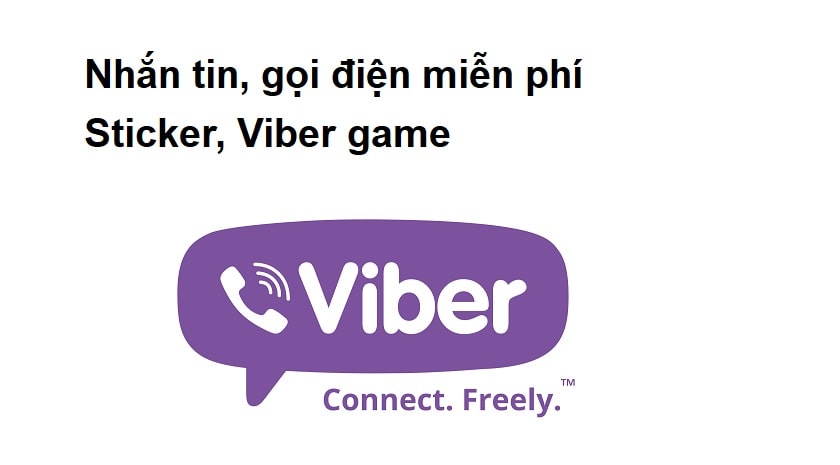
Các bạn có thể chọn từ một loạt các trò chơi để tải về máy tính, máy tính bảng hoặc điện thoại của họ. Các trò chơi có thể chơi một mình hoặc người dùng có thể chơi qua ứng dụng Viber, cho phép họ chơi và kết nối với bạn bè của mình.
Viber cũng cho phép người dùng thực hiện cuộc gọi đến bất kỳ số điện thoại nào (ngay cả khi họ không có tài khoản Viber) từ bất cứ nơi nào trên thế giới với tỷ lệ thấp hơn so với các cuộc gọi điện thoại truyền thống.
Cách cài viber trên máy tính, laptop
- Bước 1: Đầu tiên các bạn cần phải làm đó chính là truy cập vào trang Viber.com để tải phần mềm này về máy tính hay laptop của mình.
Nếu các bạn sử dụng hệ điều hành Windows thì chọn phiên bản Windows macOs thì chọn macOS nhé. Ứng dụng này rất nhẹ nên bạn hoàn toàn có thể yên tâm là máy có cấu hình yếu cũng vẫn có thể sử dụng được.
- Bước 2: Sau khi đã tải ứng dụng về máy các bạn hãy khởi chạy ứng dụng bằng cách nhấp chuột vào File vibersetup cho mình.
- Bước 3: Sau đó tích chọn ô I agree to the license terms and conditions.
- Bước 4: Nếu bạn cảm thấy chấp nhận được thì nhấn Install.
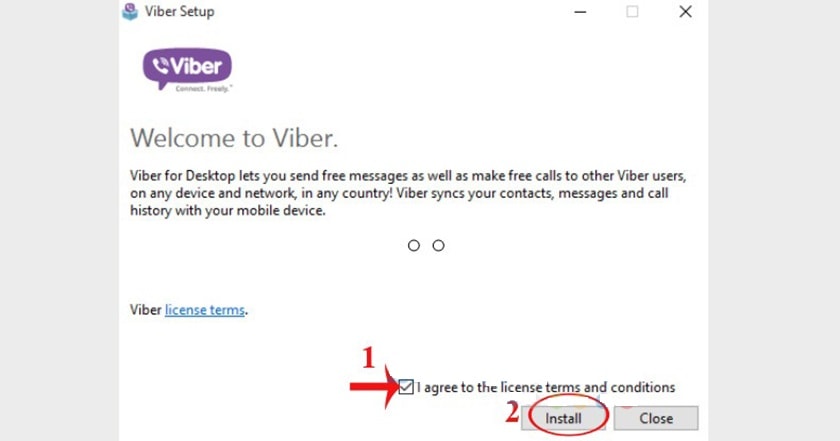
- Bước 5. Sau đó các bạn hãy chờ cho ứng dụng cài đặt.
Nhanh hay chậm là phụ thuộc vào mạng của các bạn nhé.
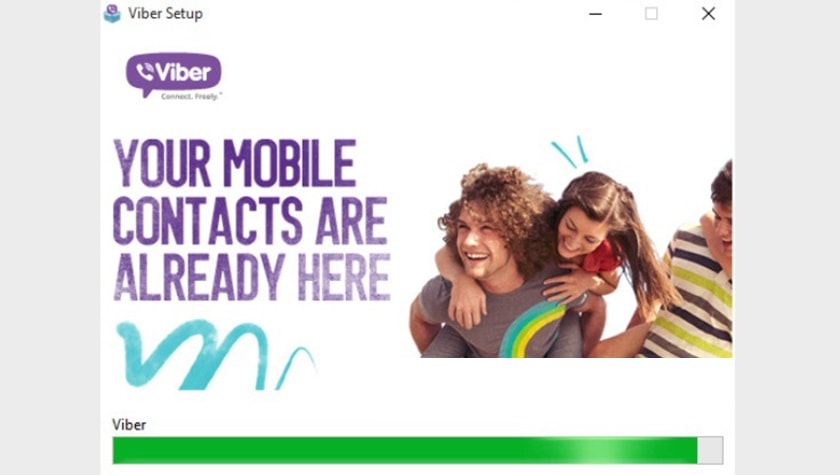
- Bước 6: Sau khi cài đặt hòa tất, nhấn Close để đóng.
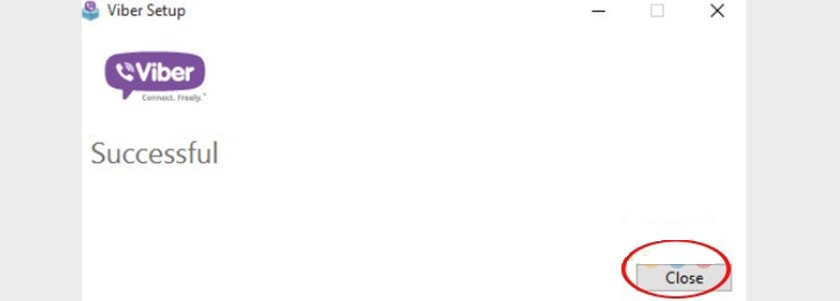
Hướng dẫn đăng nhập Viber trên máy tính
Theo mẹo hay laptop thì Để sử dụng Viber trên máy tính, tiến hành đăng nhập theo cách sau:
- Bước 1: Khởi động Viber.
Lúc này Viber sẽ hỏi bạn có sử dụng Viber trên điện thoại không?
Nếu đã có thì chọn Yes, chưa có chọn NO.
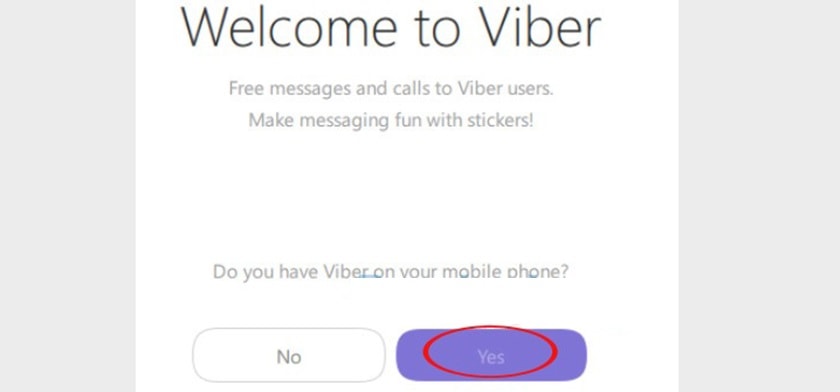
- Bước 2: Chọn quốc gia và nhập số điện thoại muốn sử dụng Viber → Chọn Continue.
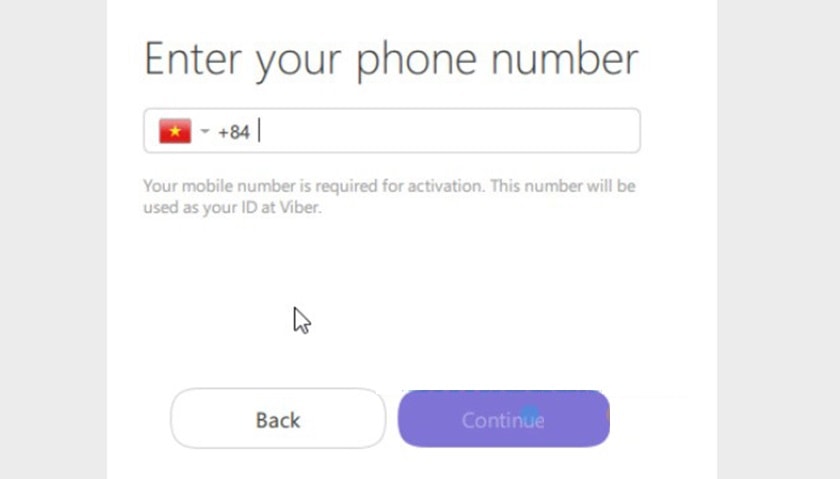
- Bước 3: Quét mã QR Code để kích hoạt tài khoản.
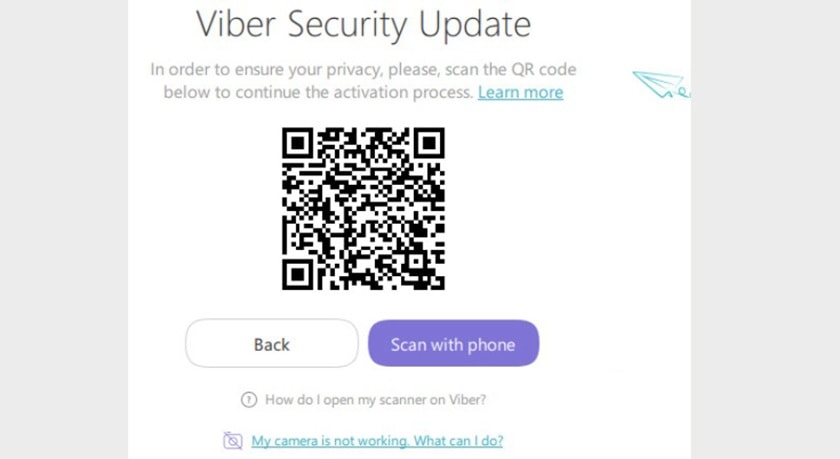
- Bước 4: Sau khi quét mã thành công → Chọn Open Viber để bắt đầu sử dụng.
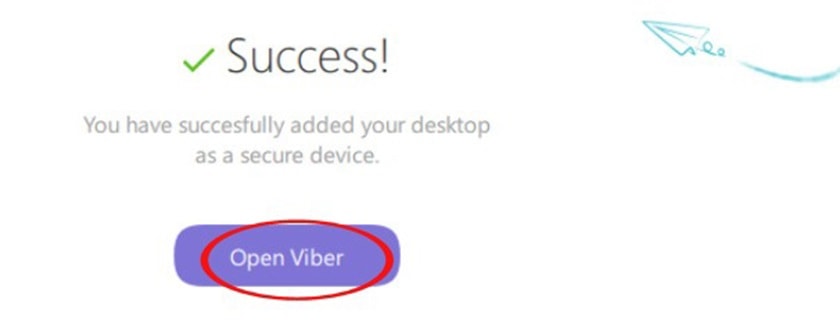
Như vậy mình và các bạn đã cùng nhau đi tìm hiểu xong về cách cài đặt Viber trên máy tính. Thật đơn giản và dễ dàng phải không nào hy vọng thông qua thủ thuật máy tính này các bạn đã có thể hoàn toàn tự mình cài đặt tại nhà. Chúc các bạn thành công !





